如果您的GPU 使用率最高,即在游戏中达到 99% 或 100%,那么您的显卡将发挥最大潜力,您将在游戏中获得最高性能。但是,如果您在游戏中的 CPU 使用率很高或达到 100%,那么您将面临主要的性能问题,包括卡顿和较低的 FPS。高 CPU 使用率可能会成为显卡的瓶颈,这会转化为低 GPU 使用率,因此您在游戏中会获得较低的 FPS。
当您拥有较弱或较旧的处理器时,游戏中的高 CPU 使用率是可以理解的,尤其是在玩 CPU 密集型游戏时,但如果您拥有现代强大的处理器,具有许多内核(超过四个),然后还获得100% 或高 CPU 使用率则问题出在其他方面。因此,在这里,我将列出导致 CPU 使用率高的主要原因及其解决方案。
如何监控 CPU 使用率
在游戏中,您可以使用MSI Afterburner 软件监控 CPU 使用情况,在 Windows 中,您可以使用任务管理器来完成,或者如果您想了解更多细节,您可以使用一个很棒的第三方实用程序,它是进程资源管理器。
游戏中 CPU 使用率高 [原因和解决方案]
以下是他们的解决方案的各种原因,可以帮助您修复游戏中非常高或 100% 的 CPU 使用率。
后台服务/进程
确保您没有在后台运行任何具有高 CPU 使用率的服务或进程。要检查这一点,请关闭所有打开的程序,然后打开任务管理器并检查空闲 CPU 使用率。在大多数情况下,空闲 CPU 使用率应该在 1% 到 5% 左右。如果您的空闲 CPU 使用率处于较高范围内,即高于 10% 或 20%,则确定正在占用您的 CPU 的服务和进程并终止它们。此外,确定与该服务关联的程序,如果它是您不使用的臃肿软件或不需要的程序,则将其卸载。但是,如果它是系统进程或服务,请尝试找出它们消耗 CPU 的真正原因,因为在正常情况下,它们不会持续导致 CPU 使用率过高。
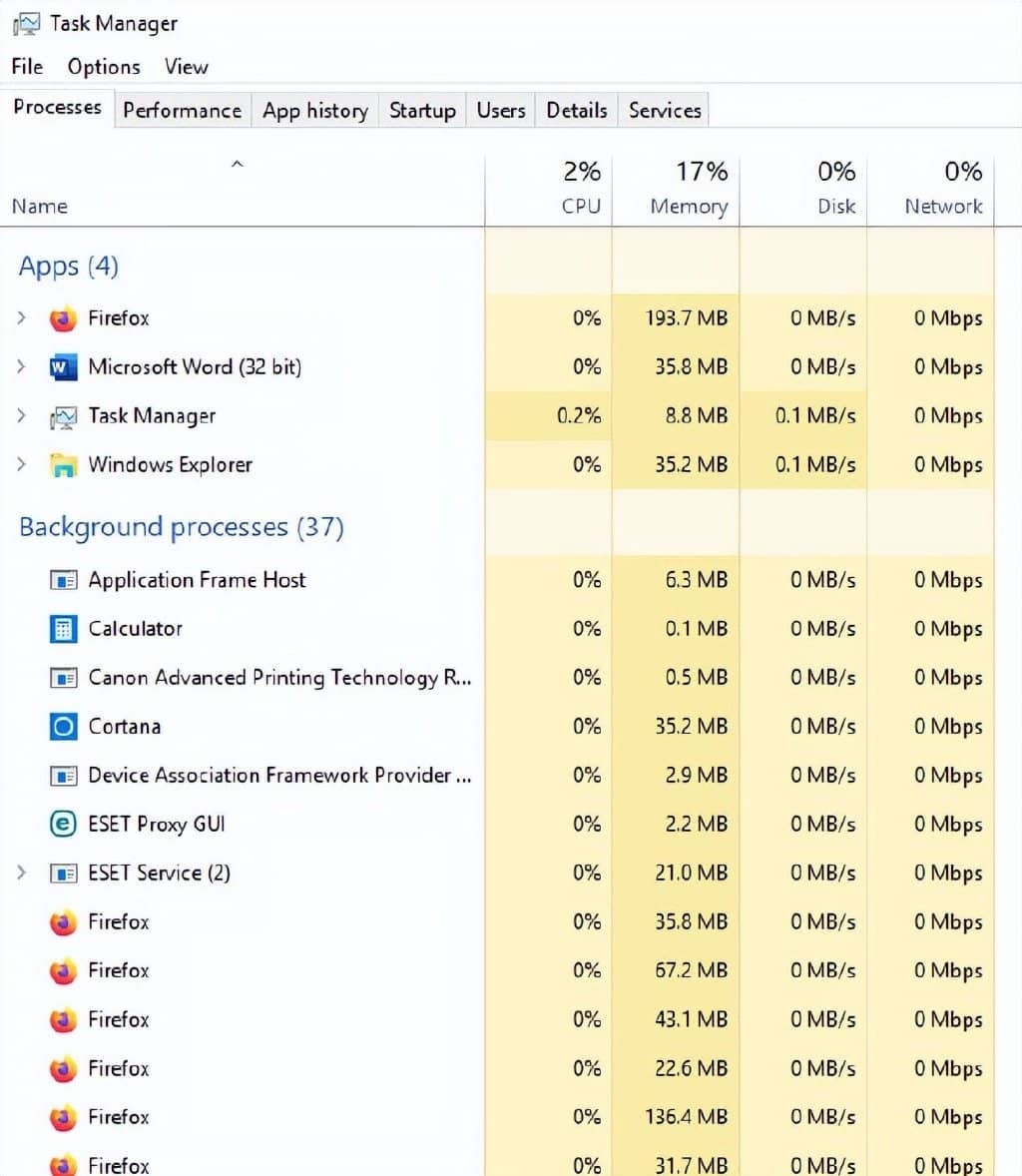
后台程序
玩游戏时,尽量避免在后台运行任何程序,包括您的浏览器、杀毒程序等。玩游戏时最好关闭所有程序,因为某些程序可能会干扰游戏并可能导致无法预料的行为,从而导致在高 CPU 使用率。此外,摆脱计算机上的所有过时软件和不需要的程序,并尽可能保持 Windows 操作系统干净。通常,Windows 内置的 Program Uninstaller 可以很好地完成这项工作,但是如果某些程序没有卸载,或者您想删除已卸载程序的所有痕迹,那么您可以使用Revo Uninstaller,这是一个非常好的第三方卸载程序,具有干净且简单的用户界面。
恶意软件/病毒感染
如果您的计算机感染了病毒、木马、勒索软件或任何其他类型的恶意软件,那么在大多数情况下,它们会通过在后台运行某种恶意代码或进程而导致 CPU 使用率过高。您可以通过运行任务管理器并检查是否有任何未识别或可疑的进程在后台运行而消耗过多的 CPU 来识别这些恶意进程。要删除这些病毒和恶意软件,您可以使用好的防病毒和反恶意软件。对于防病毒,我建议使用 ESET NOD32 防病毒,而对于反恶意软件,我相信没有比 Malwarebytes 反恶意软件更好的了。
CPU过热
过热可能会导致您的 CPU 减速至较低速度,并且在玩 CPU 密集型游戏时可能会导致 CPU 使用率过高。CPU 过热的最常见原因是导热膏不良、处理器和 CPU 冷却器之间接触不当,或者性能不佳的 CPU 冷却器不足以有效冷却处理器。因此,在这些情况下,您可以涂抹良好的导热膏,检查 CPU 冷却器安装以查看它是否正确安装,以及您的 CPU 冷却器是否对您的处理器不够好(尤其是库存的)那么您必须获得一个新的售后市场 CPU 冷却器,它可以有效地冷却您的处理器并防止它过热。
视窗 10 更新
好吧,最近的 Windows 10 更新可能会导致 CPU 使用率过高,即使您什么都不做,即空闲时也是如此。例如,由于与 Cortana 的搜索功能相关的 SearchUI.exe 进程存在一些问题,最近 Windows 10 的 KB4512941 更新导致许多用户的 CPU 使用率很高(即使在空闲时)。在这种情况下,您必须完全卸载更新或禁用受影响的功能并等待希望包含修复的新更新到来。此外,最好不要使用破解版的 Windows,因为其中一些可能包含隐藏在其中的恶意程序,这些程序可能会干扰 Windows 的正常工作,也可能会窃取您的数据。因此,最好仅使用 Windows 操作系统的正版许可副本。
越野车司机
有时有缺陷的驱动程序会导致 CPU 使用率过高,最近 Nvidia 图形驱动程序 430.39 就发生了这种情况,其中驱动程序组件 NVIDIA Container 或 nvdisplay.container.exe 负责导致 CPU 使用率过高并降低系统速度。要解决此问题,请使用显示驱动程序卸载程序 (DDU)完全卸载有问题的 GPU 驱动程序,并安装其他版本的图形驱动程序,最好是较旧的。因此,请确保设备驱动程序不会导致 CPU 使用率飙升。
Windows 电源计划设置
确保您的 Windows 电源选项计划设置未设置为省电模式。如果您在游戏期间面临高 CPU 使用率,则应将其设置为平衡或高性能模式。您可以通过转到控制面板-> 电源选项来检查此设置,然后相应地更改或自定义计划设置。
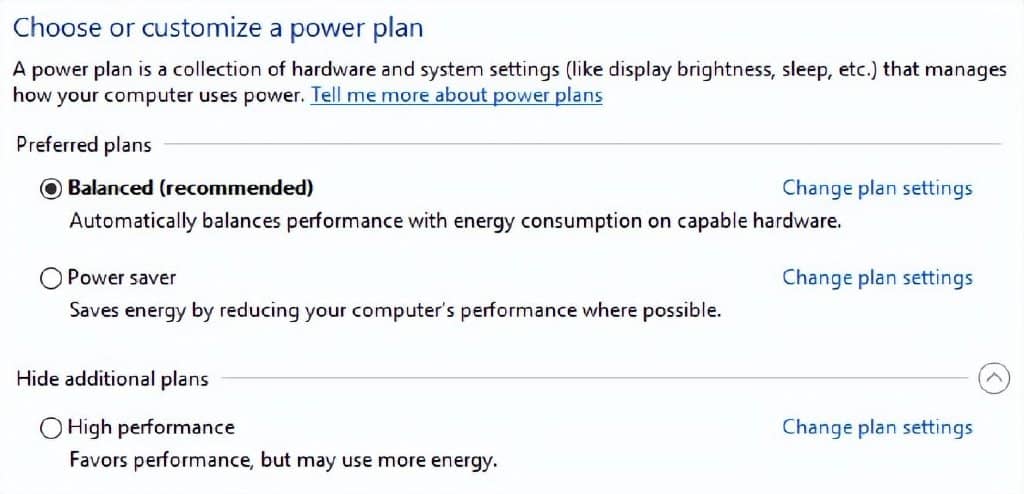
损坏的 Windows / 系统文件
如果您的 Windows 操作系统因病毒、恶意软件或恶意程序而损坏,那么它将影响操作系统的正常运行,并可能导致 CPU 使用率过高。在这里,首先要做的是通过在命令提示符下运行sfc /scannow命令并让它执行其任务来修复系统文件。如果该命令无法修复文件,那么您可以通过设置->更新和安全->恢复->重置此 PC 来重置 Windows PC。如果这也失败了,那么最后也是最好的选择是通过格式化根驱动器上的所有内容来全新安装 Windows。
游戏相关问题
一些优化不佳的游戏可能会导致 CPU 使用率非常高,即使您拥有强大的最新 CPU(具有六个或更多内核)。要解决此问题,您可以搜索互联网并咨询各种游戏论坛,其中可能包含有价值的建议或临时修复以缓解问题。这些修复或黑客攻击通常涉及调整或更改某些游戏文件。如果游戏发行商发布了包含高 CPU 使用率修复的补丁,则安装该补丁以永久解决问题。
CPU 功率不足/弱
如果您的 CPU 较旧且较弱,那么在最新的 AAA CPU 密集型游戏中必然会出现高或 100% 的 CPU 使用率。在这里,您可以使用 CPU core park 软件来禁用 CPU core park ,这可能会提供一些性能提升,但您无法完全摆脱这个问题。永久解决此问题的唯一方法是将 CPU 升级到更好的 CPU。在当今时代,我建议使用具有六个内核(六核)或更多内核的 CPU。







